Le NAS QNAP est un choix fantastique pour stocker et récupérer des données à partir d'une variété d'appareils. iCloud, le service de stockage en nuage d'Apple, quant à lui, permet aux utilisateurs de sauvegarder et de récupérer des données sans effort à travers leurs appareils Apple. Dans cet article, nous verrons comment synchroniser votre NAS QNAP avec iCloud ou vice versa. Vous pourrez ainsi accéder à vos données sur tous les appareils et toutes les plateformes.
Considérations avant de synchroniser le NAS QNAP et iCloud
Il est essentiel d'examiner les options de sécurité, de sauvegarde et de restauration lors de la synchronisation du NAS QNAP avec iCloud pour protéger la sécurité et l'intégrité de vos données. Voici quelques points à garder à l'esprit :
- Utilisez des sauvegardes incrémentielles pour réduire la quantité de données à envoyer et pour vous assurer que seuls les fichiers nouveaux ou mis à jour sont synchronisés.
- Préparez un plan de sauvegarde en cas de perte ou de corruption de données. Vous pouvez récupérer vos données à l'aide des copies de sauvegarde.
- Vérifiez que votre NAS QNAP et vos comptes iCloud utilisent le cryptage pour protéger vos données. Le cryptage AES-256 est pris en charge par le NAS de QNAP, et iCloud utilise des méthodes de cryptage standard.
- Pour protéger votre NAS QNAP contre les logiciels malveillants et les cyber-attaques, installez et configurez un pare-feu et un logiciel antivirus. Maintenez ces mesures de sécurité à jour.
Grâce à ces options de sécurité, de sauvegarde et de restauration, vous pouvez synchroniser votre NAS QNAP et iCloud en toute sécurité, en veillant à ce que vos données soient toujours disponibles et sécurisées.
Méthodes pour synchroniser le NAS QNAP avec iCloud ou vice versa
Il existe de nombreuses méthodes pour synchroniser le NAS QNAP avec iCloud ou iCloud avec le NAS QNAP. Cette section passe en revue certaines des applications les plus populaires, telles que QNAP Cloud Drive Sync, SyncMate et AOMEI Backupper.
Voici les nombreuses techniques pour synchroniser le NAS QNAP avec iCloud et vice versa :
Méthode 1. Sauvegarde d'un NAS QNAP vers iCloud à l'aide de QNAP Cloud Drive Sync
Cloud Drive Sync est un outil gratuit de QNAP qui vous permet de synchroniser des fichiers entre votre NAS QNAP et d'autres services de stockage dans le nuage, y compris iCloud. Vous pouvez configurer l'application pour synchroniser automatiquement les fichiers entre votre NAS et iCloud en la téléchargeant à partir du Centre d'applications QNAP.
Caractéristiques :
- Les utilisateurs peuvent choisir de synchroniser les fichiers dans un sens ou dans les deux sens entre leur NAS QNAP et iCloud. Les utilisateurs peuvent également choisir de synchroniser uniquement les fichiers ou dossiers spécifiés entre leur NAS QNAP et iCloud.
- Cet utilitaire synchronise automatiquement leur NAS QNAP et iCloud à des intervalles spécifiés.
- Lorsque le même fichier est modifié ou mis à jour sur le NAS de QNAP et sur iCloud, QNAP Cloud Drive Sync peut automatiquement détecter et résoudre les problèmes.
- Pour minimiser les interférences avec les autres opérations du réseau, les utilisateurs peuvent limiter la bande passante utilisée pour la synchronisation.
Pour synchroniser votre NAS QNAP avec iCloud à l'aide de QNAP Cloud Drive Sync, vous pouvez suivre les étapes suivantes :
- Installez QNAP Cloud Drive Sync sur votre NAS de QNAP. Vous pouvez le voir et le télécharger à partir du QNAP App Center.
- Cliquez sur Sauvegarde/Synchronisation > Cloud Drive Sync > Ajouter à QTS.
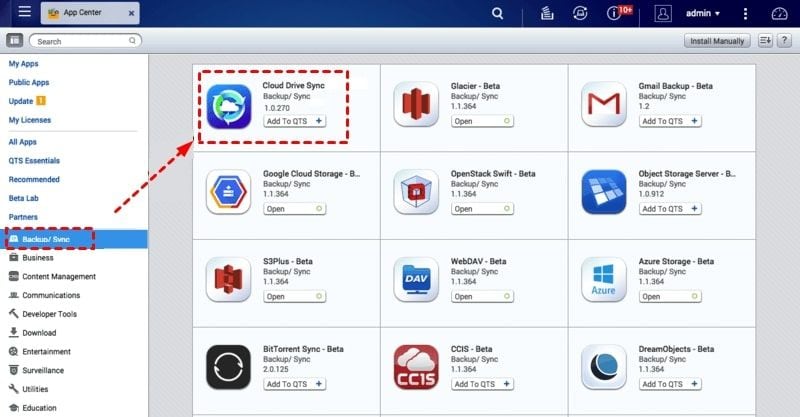
- Sélectionnez Gestion du compte cloud et Créer un compte dans le menu QNAP Cloud Drive Sync. Sélectionnez iCloud, donnez un nom d'affichage à votre compte, puis cliquez sur Se connecter. Il vous sera alors demandé de vous connecter à votre compte iCloud. Saisissez vos informations de connexion iCloud et cliquez sur Se connecter, puis sur OK.
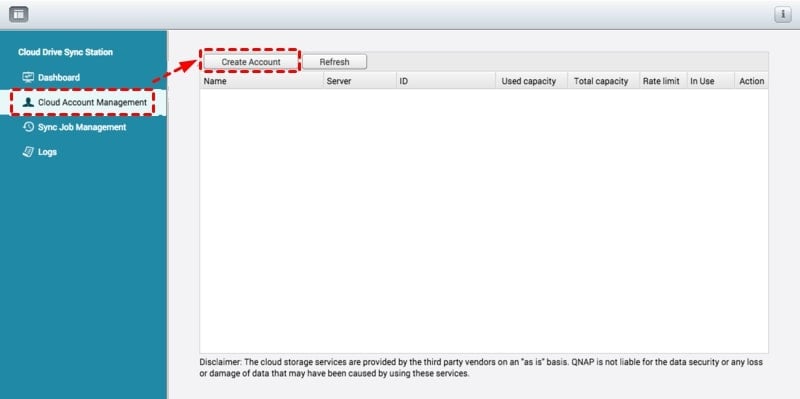
- Sélectionnez Gestion des travaux de synchronisation > Créer un travail > Suivant. Configurez ensuite les paramètres Emplacement local, Nom de compte et Emplacement distant, puis cliquez sur Suivant.
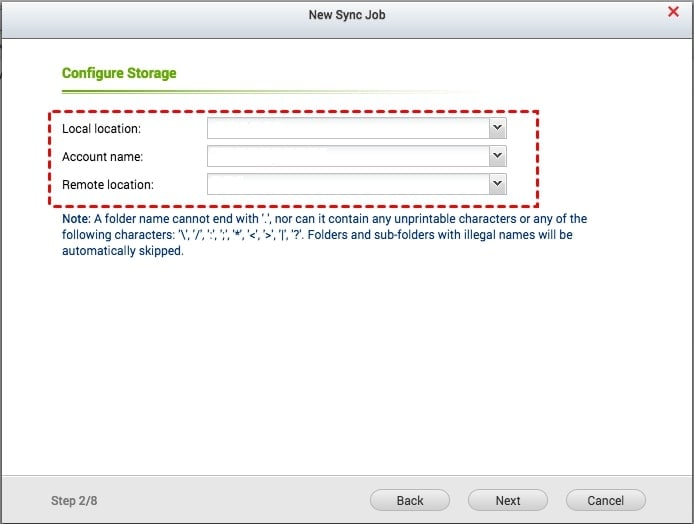
- Configurez les options de programmation, puis appuyez sur le bouton Suivant.
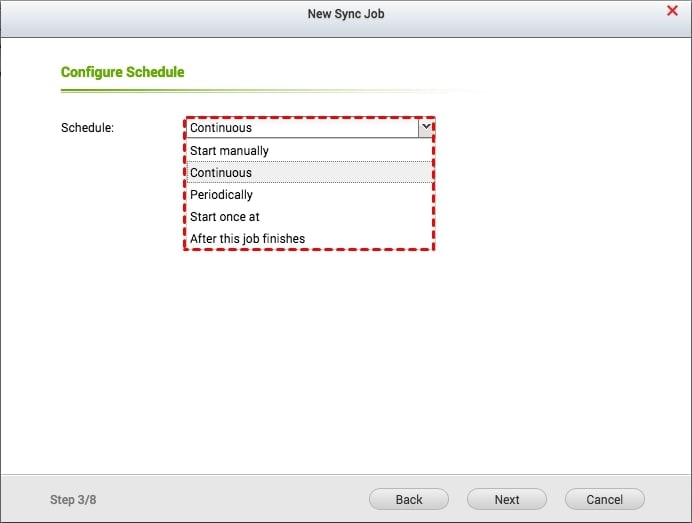
- Définissez la politique de conflit de fichiers, puis appuyez sur Suivant.
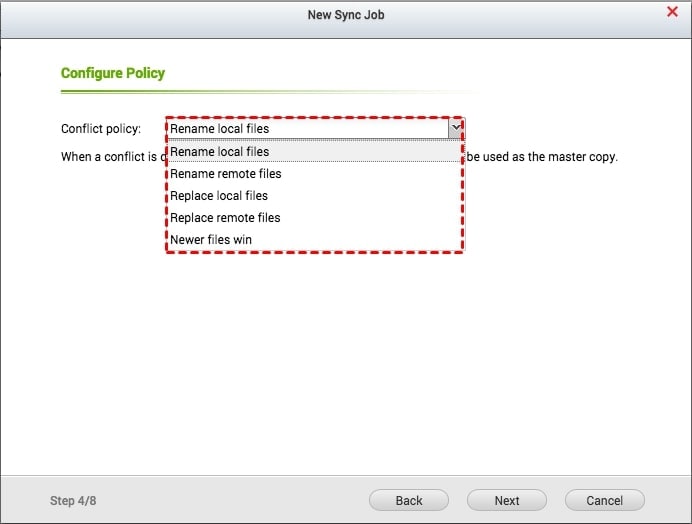
- Choisissez un filtre de fichier, tel que la taille du fichier, la date, les fichiers et dossiers cachés ou le type de fichier, puis cliquez sur Suivant pour continuer.
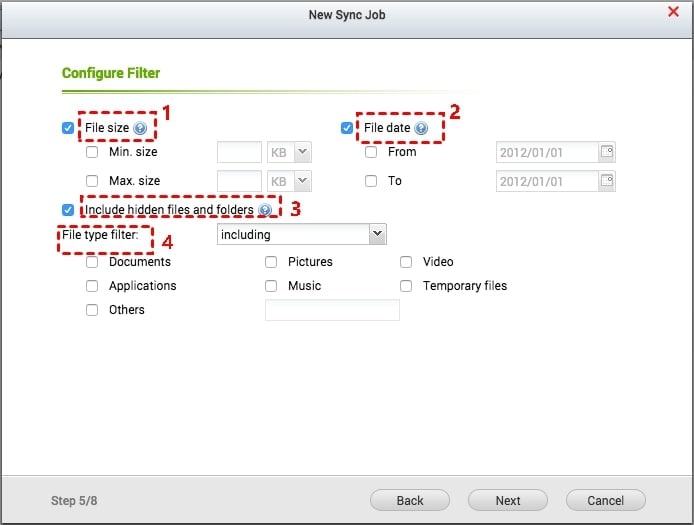
- Définissez les autres paramètres, puis cliquez sur le bouton Suivant. Cliquez sur Terminer pour confirmer vos réglages.
Lorsque vous avez terminé ces procédures, QNAP Cloud Drive Sync synchronisera automatiquement votre NAS QNAP avec iCloud. L'interface de QNAP Cloud Drive Sync vous permet de suivre la progression de l'opération de synchronisation.
Méthode 2. Sauvegarde d'iCloud sur un NAS QNAP à l'aide de SyncMate
iCloud est un service en nuage intégré aux ordinateurs Mac qui stocke des fichiers, des rappels de calendrier, des contacts, des photos et d'autres données sur un serveur Internet afin de libérer de l'espace sur le disque dur de votre ordinateur. SyncMate peut s'assurer que tout ce qui se trouve dans votre iCloud est synchronisé sur tous vos comptes et appareils dans le nuage, ce qui vous permet de ne jamais perdre de données cruciales, quel que soit l'appareil ou l'endroit où vous l'utilisez.
Caractéristiques :
- SyncMate est un synchroniseur de fichiers Mac polyvalent qui peut synchroniser des fichiers sur n'importe quel appareil, des services en nuage comme Apple iCloud et MTP, et des appareils montés.
- Vous pouvez utiliser SyncMate pour synchroniser des dossiers individuels entre votre NAS QNAP et iCloud. Vous pouvez synchroniser des fichiers et des données clés tout en laissant d'autres fichiers et données tranquilles.
- Il permet la synchronisation des photos, des contacts et du calendrier entre votre NAS QNAP et iCloud. Il simplifie la mise à jour de toutes vos informations essentielles sur l'ensemble de vos appareils.
- Cet outil utilise des protocoles de sécurité standard pour sécuriser vos données pendant la synchronisation.
Suivez les principales étapes de synchronisation décrites ci-dessous pour montrer que la synchronisation des fichiers Mac avec SyncMate est aussi simple que possible :
- Téléchargez et installez SyncMate sur votre ordinateur Mac.
- Lancez SyncMate et sélectionnez Ajouter nouveau dans la fenêtre principale. Choisissez iCloud dans la liste des plugins disponibles.
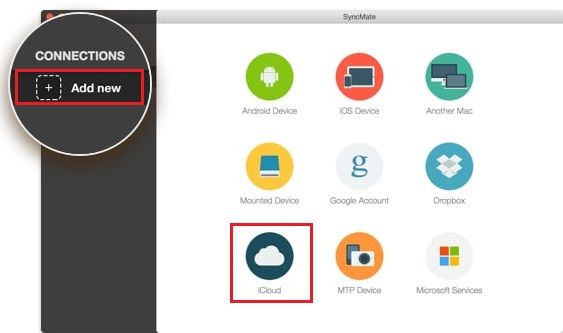
- Saisissez vos identifiants de connexion iCloud et cliquez sur Se connecter.
- Lorsque l'appareil est connecté, sélectionnez les données à synchroniser et définissez les paramètres de synchronisation. Choisissez les types de données à synchroniser, tels que les contacts, les calendriers, les rappels et les notes.
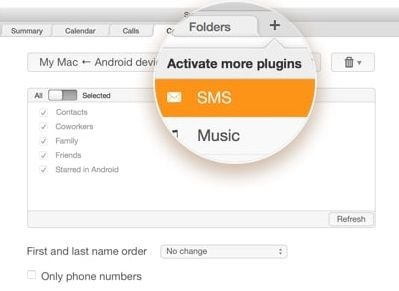
- Sélectionnez Dossier réseau dans la liste lorsque vous cliquez sur Ajouter une connexion. Entrez vos identifiants de connexion au NAS QNAP et sélectionnez le dossier à synchroniser avec iCloud.
- Choisissez la direction et la fréquence de synchronisation, puis cliquez sur Sync.
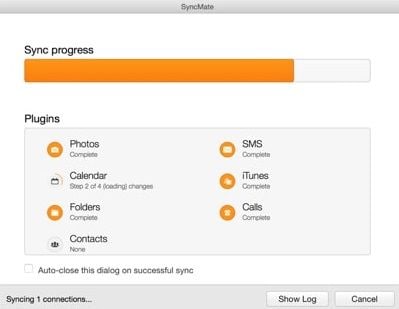
Laissez SyncMate terminer la synchronisation initiale, ce qui peut prendre un certain temps en fonction de la quantité de données synchronisées. SyncMate continuera à synchroniser votre NAS QNAP et iCloud une fois la synchronisation initiale terminée. Vos données synchronisées sont accessibles via votre NAS QNAP et votre compte iCloud.
Méthode 3. Sauvegarde des fichiers entre le NAS QNAP et iCloud à l'aide d'AOMEI Backupper
AOMEI Backupper est un utilitaire de sauvegarde et de synchronisation robuste qui synchronise parfaitement votre NAS QNAP et iCloud. Bien qu'il soit principalement destiné à la sauvegarde, sa capacité de synchronisation peut maintenir vos fichiers et données synchronisés entre votre NAS QNAP et iCloud.
Caractéristiques :
- AOMEI Backupper prend en charge la synchronisation bidirectionnelle entre votre NAS QNAP et iCloud. Les modifications apportées aux fichiers ou aux dossiers sur un appareil sont automatiquement répercutées sur l'autre.
- Avec AOMEI Backupper, vous pouvez choisir des dossiers spécifiques à synchroniser entre votre NAS QNAP et iCloud.
- Avec AOMEI Backupper, vous pouvez planifier des synchronisations automatisées pour vous assurer que votre NAS QNAP et iCloud sont constamment synchronisés sans avoir à le faire manuellement.
Voici les étapes pour sauvegarder des fichiers entre le NAS QNAP et iCloud à l'aide d'AOMEI Backupper.
- Sélectionnez Sauvegarde de fichiers dans le menu Sauvegarde du volet de gauche.
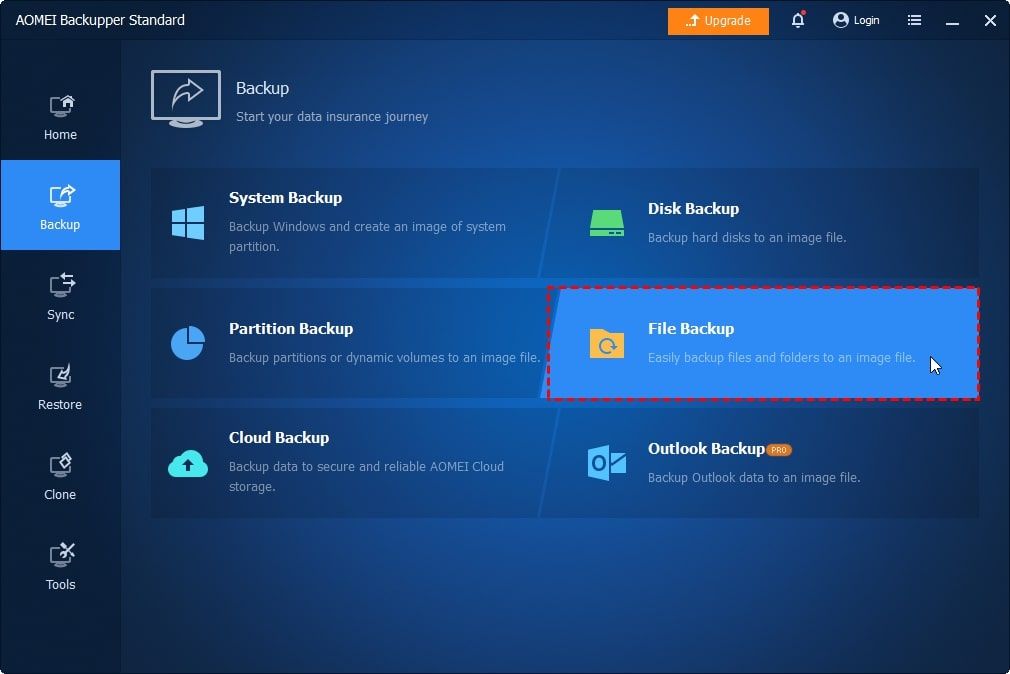
- Cliquez sur Ajouter un fichier ou Ajouter un dossier. Cliquez sur le bouton Partager/NAS dans la fenêtre contextuelle.
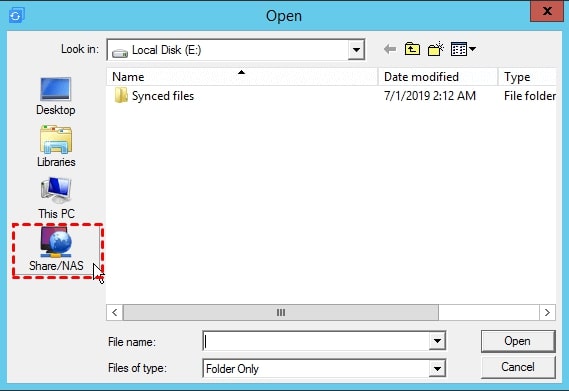
- Cliquez sur le bouton Ajouter un partage ou des périphériques NAS dans le coin inférieur gauche et saisissez l'adresse IP de votre NAS QNAP. Pendant ce temps, vous pouvez nommer votre périphérique NAS.
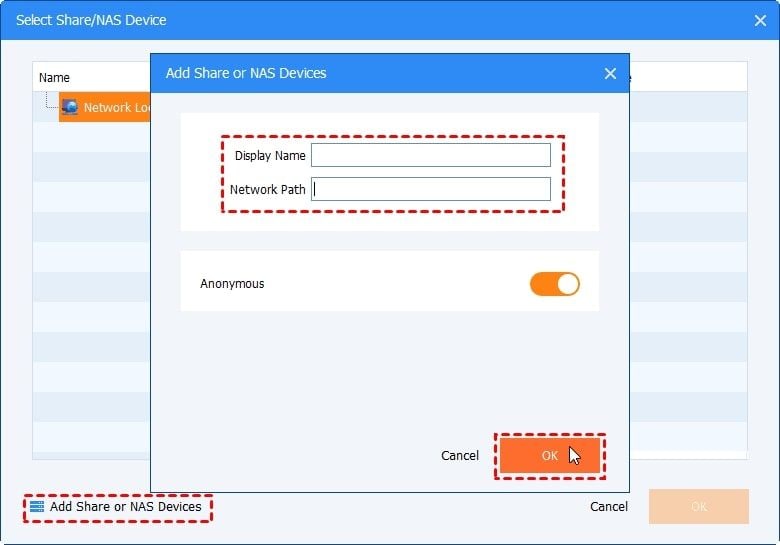
- Choisissez le dossier du périphérique NAS QNAP que vous souhaitez sauvegarder.
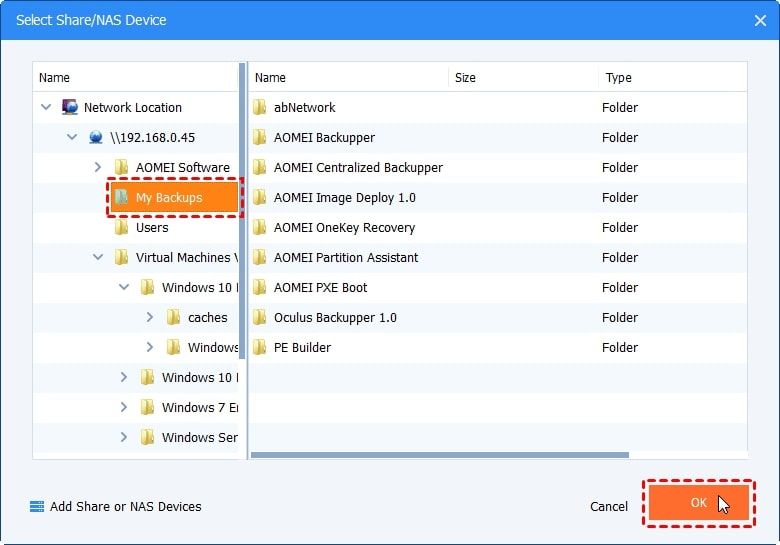
- Pour spécifier un chemin d'accès cible, développez l'option déroulante dans la deuxième colonne. Cliquez ensuite sur Choisir un lecteur cloud.
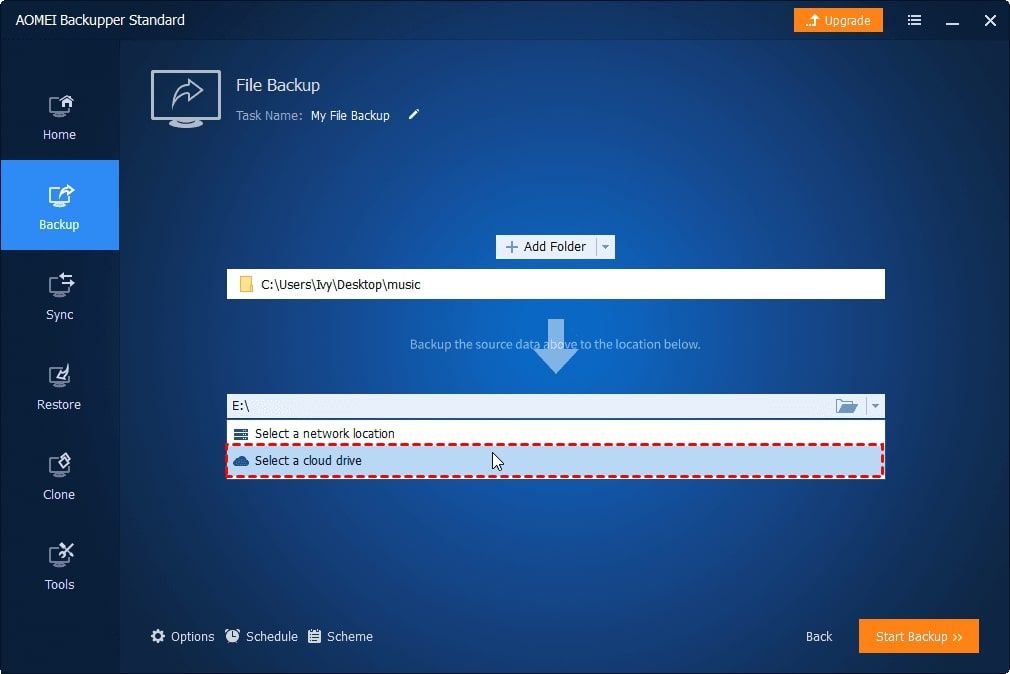
- AOMEI Backupper détectera automatiquement les lecteurs cloud où les applications de bureau ont été installées. Cliquez sur OK après avoir sélectionné iCloud comme emplacement de sauvegarde.
- Confirmez la procédure de sauvegarde des fichiers dans le nuage et cliquez sur Démarrer la sauvegarde.
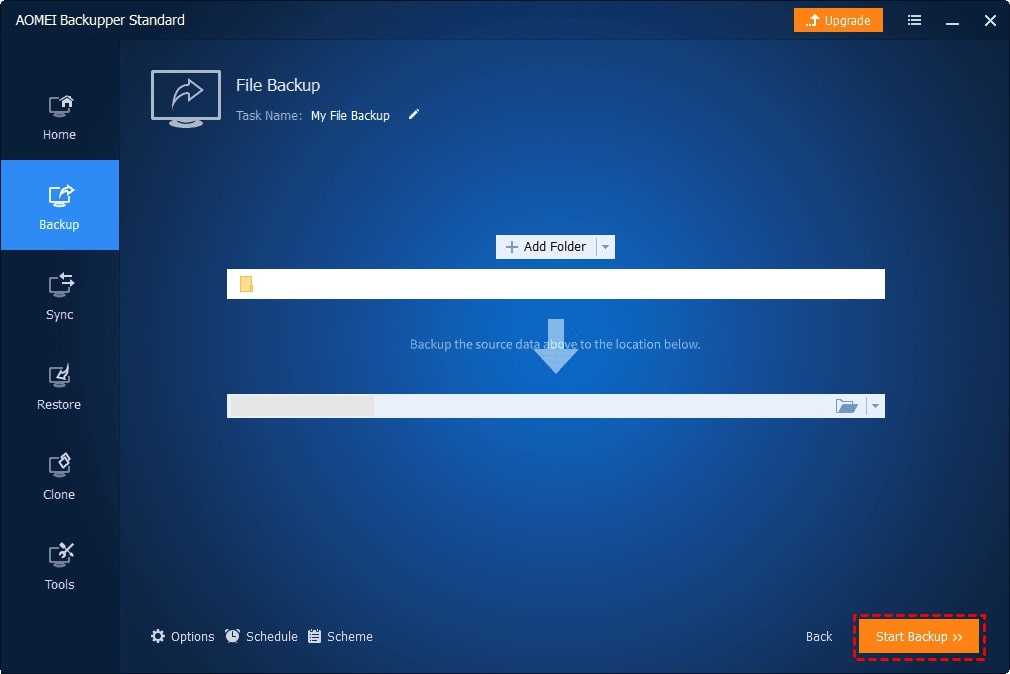
FAQ
Pourquoi est-il important de synchroniser le NAS QNAP et iCloud ?
La synchronisation du NAS QNAP avec iCloud est essentielle car elle permet un accès simple aux données sur tous les appareils, ajoute de la sauvegarde et de la protection, et fait gagner du temps en optimisant le flux de travail.
Y a-t-il des problèmes de sécurité lors de la synchronisation du NAS QNAP et d'iCloud ?
La synchronisation du NAS QNAP avec iCloud présente des risques pour la sécurité. Pour vous protéger contre les logiciels malveillants et les cyber-attaques, assurez-vous que les deux comptes utilisent le cryptage et une authentification forte, et installez et configurez un pare-feu et un logiciel antivirus sur votre NAS QNAP. Des sauvegardes régulières et un plan de reprise après sinistre peuvent également vous aider à vous défendre contre la perte ou la corruption de données.
Puis-je synchroniser plusieurs comptes iCloud sur mon NAS QNAP ?
Oui, vous pouvez utiliser QNAP Cloud Drive Sync ou QNAP Hybrid Backup Sync pour synchroniser plusieurs comptes iCloud sur votre NAS QNAP. Cela vous permet d'accéder et de synchroniser les données de nombreux comptes iCloud sur votre NAS QNAP. Cependant, il est essentiel d'avoir suffisamment d'espace de stockage et de bande passante pour prendre en charge plusieurs comptes.
Que dois-je faire s'il y a des problèmes de compatibilité entre le NAS QNAP et iCloud ?
Si votre NAS QNAP et iCloud sont incompatibles, vous pouvez essayer d'utiliser un programme de synchronisation tiers, qui peut offrir une meilleure compatibilité. En outre, vous pouvez vérifier si votre NAS QNAP et votre compte iCloud disposent de mises à jour logicielles et de mises à niveau du micrologiciel, ce qui peut contribuer à atténuer les difficultés de compatibilité.
Conclusion
La synchronisation de votre NAS QNAP avec iCloud peut vous aider à conserver des fichiers et des données essentiels sauvegardés et disponibles sur de nombreux appareils. Vous pouvez vous assurer que vos données sont toujours accessibles sur votre NAS et votre compte iCloud en utilisant QNAP Cloud Drive Sync et un programme tiers comme SyncMate.
 100% sécurité pour le téléchargement gratuit
100% sécurité pour le téléchargement gratuit

